Jak zrootować Yuho O1 za pomocą Magiska bez TWRP
Miscellanea / / August 04, 2021
Reklamy
Jeśli jesteś programistą lub zaawansowanym użytkownikiem, możesz dostosować oprogramowanie Yuho O1, korzystając ze specjalnego dostępu lub instalując dowolny plik mod. W międzyczasie za pomocą rootowania urządzenia z Androidem możesz również łatwo dostosowywać lub dostosowywać aplikacje systemowe i ustawienia systemowe. W tym przewodniku przedstawimy łatwą metodę zrootowania Yuho O1 za pomocą Magiska bez TWRP.
Jeśli jesteś zapalonym użytkownikiem Androida lub programistą i korzystasz z urządzenia Yuho O1 i chcesz je dostosować, zrootowanie smartfona będzie łatwe. Producenci OEM smartfonów nie zapewniają dostępu do roota, gdy fabrycznie załadowana jest standardowa pamięć ROM. Włączając uprawnienia roota, użytkownik uzyskuje dostęp superużytkownika lub administratora do systemu. Dlatego zmiany systemowe są możliwe po zrootowaniu. Proces rootowania Magisk nie wymaga odzyskiwania niestandardowego w celu flashowania czegokolwiek. Ale jeśli na wszelki wypadek Twoje urządzenie ulegnie awarii lub napotkasz jakiś błąd w oprogramowaniu, możesz również zrestartować urządzenie.

Proszę zanotować:
- Po zainstalowaniu Root nie będzie można automatycznie pobierać oficjalnych aktualizacji OTA.
- Ponadto urządzenie może łatwo ulec zablokowaniu z powodu niewłaściwych kroków rootowania.
- Gwarancja na urządzenie może również utracić ważność po zrootowaniu. Zanim cokolwiek zrobisz, skontaktuj się z producentem urządzenia, aby zapoznać się z warunkami gwarancji.
- Zanim cokolwiek zrobisz, zrób pełną kopię zapasową swojego urządzenia.
Zawartość strony
-
1 Kroki, aby zrootować Yuho O1 za pomocą Magiska
- 1.1 Wymagania wstępne:
- 1.2 Pobierz linki:
- 2 Kroki, aby wyodrębnić i załatać plik Boot.image za pośrednictwem Magisk
-
3 Kroki, aby zainstalować poprawiony obraz rozruchowy na dowolnym Yuho O1
- 3.1 Kroki, aby zweryfikować systemowy root urządzenia:
Kroki, aby zrootować Yuho O1 za pomocą Magiska
Przyjrzyjmy się teraz krokom rootowania wraz z wymaganiami i linkami do pobierania. Sprawdź pełne wymagania i najpierw pobierz wszystkie niezbędne pliki.
Reklamy
Wymagania wstępne:
- Utrzymuj naładowaną baterię urządzenia do co najmniej 60%, aby uzyskać płynniejszy proces.
- Weź pełna kopia zapasowa bez rootowania danych urządzenia, zanim cokolwiek zrobisz. Jeśli coś pójdzie nie tak, możesz odzyskać swoje dane.
- Do połączenia urządzenia z komputerem potrzebny jest komputer / laptop i kabel USB.
- Pobierz i zainstaluj wszystkie wymagane pliki, narzędzia i sterowniki z poniższych łączy.
Pobierz linki:
- Musisz pobrać i zainstalować narzędzie ADB i Fastboot dla Windows/PROCHOWIEC.
- Sterowniki USB: Ściągnij Sterowniki USB dla systemu Android na komputerze i zainstaluj go.
- Pamięć ROM: Pobierz oprogramowanie sprzętowe Yuho O1 Stock.
- Ściągnij i zainstaluj Narzędzie SPD Flash na komputerze
- Będziesz także potrzebował Sterowniki USB Spreadtrum
Ostrzeżenie!
Firma GetDroidTips nie ponosi odpowiedzialności za jakiekolwiek uszkodzenia telefonu podczas lub po wykonaniu tego przewodnika lub po zainstalowaniu pliku oprogramowania układowego. Zrób to na własne ryzyko.
Kroki, aby wyodrębnić i załatać plik Boot.image za pośrednictwem Magisk
- Załóżmy, że pobrałeś już Stock ROM. Teraz po prostu wyodrębnij go na swoim komputerze.
- Podłącz urządzenie Yuho O1 za pomocą kabla USB do komputera i skopiuj plik boot.img tylko z wyodrębnionego folderu do pamięci urządzenia.
- Otworzyć Magisk Manager na Twoim urządzeniu. Wybierz zainstalować możliwość wyboru pliku.
- Teraz dotknij „Plik obrazu rozruchowego poprawki”.
- Udaj się do folderu, do którego wcześniej przeniosłeś plik obrazu.
- Teraz poczekaj kilka sekund, a Magisk zacznie łatać obraz rozruchowy.
- Po załataniu obrazu rozruchowego skopiuj plik „Patched_boot.img” z pamięci wewnętrznej i umieść go w tym samym wyodrębnionym folderze ROM na komputerze.
Na koniec musisz wykonać drugą metodę, aby sflashować poprawiony plik obrazu rozruchowego na smartfonie Yuho O1.
Kroki, aby zainstalować poprawiony obraz rozruchowy na dowolnym Yuho O1
Zapoznaj się z pełnym przewodnikiem wymienionym poniżej w linku do pełnego przewodnika.
Jak zainstalować poprawiony obraz rozruchowy na urządzeniu SpreadtrumMożesz także spróbować zainstalować poprawiony plik obrazu rozruchowego za pomocą metody ADB i Fastboot.
- Zakładamy, że pobrałeś już narzędzie ADB i Fastboot z linku podanego powyżej.
- Teraz wyodrębnij narzędzie ADB fastboot, a następnie przenieś poprawiony obraz rozruchowy do tego samego folderu.
- Przytrzymaj klawisz Shift i kliknij prawym przyciskiem myszy, aby otworzyć okno poleceń / PowerShell.
- Następnie wprowadź następujące polecenie:
- Sflashuj plik „patched_boot.img”, aby zainstalować Magisk i zrootować urządzenie z Androidem:
Fastboot flash boot patched_boot.img
- W przypadku urządzeń z systemem partycji A / B użyj następujących poleceń:
flashboot flash boot_a patched_boot.img flashboot flash boot_b patched_boot.img
Zastąp [patched_boot.img] nazwą pobranego pliku obrazu rozruchowego i rozszerzeniem .img.
- Sflashuj plik „patched_boot.img”, aby zainstalować Magisk i zrootować urządzenie z Androidem:
- Rozpocznie się proces flashowania. Po zakończeniu biegnij.
restart fastboot
Kroki, aby zweryfikować systemowy root urządzenia:
- Pobierz Aplikacja Magisk Manager APK i zainstaluj go na swoim urządzeniu.
- Otwórz aplikację i sprawdź Status tryb. Jeśli zobaczysz, że wszystkie opcje są zaznaczone na zielono, oznacza to, że pomyślnie zrootowałeś. Oznacza to również, że ominąłeś Sieć bezpieczeństwa także.
- Otóż to. Cieszyć się!
Zakładamy, że ten przewodnik jest dla Ciebie pomocny i pomyślnie zrootowałeś swoje urządzenie Yuho O1 przez Magisk. Jeśli napotkasz jakiekolwiek problemy lub masz jakieś pytania, daj nam znać w komentarzach poniżej.
Reklamy
Reklamy Jeśli posiadasz smartfon THL 5000T, możesz teraz zainstalować TWRP Recovery na smartfonie THL 5000T. Podążać…
Reklamy Blu Advance L4 to jeden z najnowszych smartfonów wprowadzonych na rynek w 2018 roku przez markę Blu. To biegnie…
Reklamy Jeśli posiadasz smartfon Supra M72KG, teraz możesz zainstalować TWRP Recovery na smartfonie Supra M72KG. Podążać…

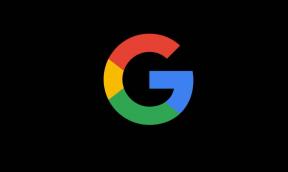
![Jak zainstalować Stock ROM w OneFive F2 [plik oprogramowania układowego Flash / Unbrick]](/f/b3e69330b36c669d0504d2e31d8d703c.jpg?width=288&height=384)
